
Detectar rastreos no deseados
Apple ha diseñado los AirTags y la red Buscar para ayudar a los usuarios a rastrear sus pertenencias y, al mismo tiempo, disuadir de rastreos no deseados. Con el fin de ayudar a proteger los dispositivos contra rastreos no deseados, Apple y Google han creado un estándar del sector. Con él, los usuarios (iPhone, iPad y Android) pueden recibir notificaciones si alguien les está rastreando.
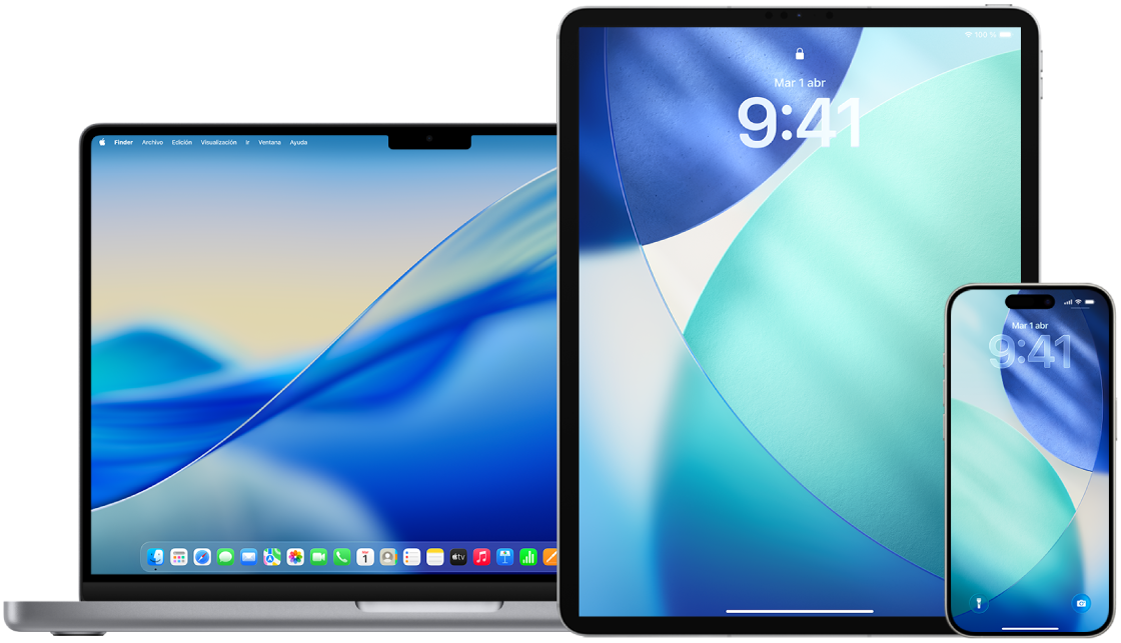
Si crees que tu seguridad está en peligro, contacta con las fuerzas de seguridad locales. Si el objeto es un producto de Apple, las fuerzas de seguridad pueden trabajar con Apple para solicitar información relativa al objeto. Consulta las directrices de Legal Process Guidelines dentro y fuera de Estados Unidos. Es posible que tengas que proporcionar el AirTag, los AirPods o el accesorio de la red Buscar y el número de serie del dispositivo.
Descubre cómo: Para ver alguna de las tareas que se muestran a continuación, selecciona el botón Más ![]() que se muestra junto a su título.
que se muestra junto a su título.
Notificaciones de rastreo no deseado
Disponibilidad del software de notificación de rastreo no deseado:
Las notificaciones de rastreo no deseado de AirTags y otros accesorios de la red Buscar están disponibles en dispositivos iPhone o iPad con iOS 14.5, iPadOS 14.5 o versiones posteriores.
Las notificaciones de rastreo no deseado de dispositivos de rastreo Bluetooth desconocidos que son compatibles con la especificación del sector de detección de rastreo no deseado están disponibles en el iPhone con iOS 17.5 o versiones posteriores.
Google proporciona detección de rastreo no deseado en dispositivos con Android 6.0 o versiones posteriores. Quienes tengan sistemas operativos más antiguos, pueden actualizarlos o utilizar la app Detector de Rastreadores.
Activar las notificaciones de rastreo no deseado
Para recibir notificaciones de rastreo no deseado en un iPhone o iPad con iOS 14.5, iPadOS 14.5, o versiones posteriores, haz lo siguiente:
Ve a Ajustes > Privacidad y seguridad > Localización y activa Localización.
Ve a Ajustes > Privacidad y seguridad > Localización > Servicios del sistema y activa “Buscar mi iPhone”.
Ve a Ajustes > Bluetooth y activa Bluetooth.
Ve a Ajustes > Notificaciones > desplázate hacia abajo hasta “Notificaciones de rastreo” y activa “Permitir notificaciones”.
Desactiva el modo Avión. Si tu dispositivo está en el modo Avión, no recibes notificaciones de rastreo.
Si recibes una notificación de rastreo no deseado
Sigue estos pasos para encontrar el objeto:
Toca la notificación.
Toca Continuar y, a continuación, toca “Reproducir sonido” o, si está disponible, toca “Buscar cerca” para usar “Búsqueda de precisión” y ayudarte a buscar el objeto desconocido.

Si la opción de reproducir un sonido no está disponible o no consigues encontrar el objeto con la búsqueda de precisión, es posible que el objeto ya no esté cerca de ti. Si crees que aún tienes el objeto, revisa tus pertenencias para tratar de localizarlo. Comprueba si lo llevas encima o si está dentro de algunas de tus pertenencias donde quepa el objeto. Podría estar en algo que no suelas comprobar con frecuencia, como el bolsillo de una chaqueta, el compartimento exterior de una mochila o en el coche. Si no encuentras el dispositivo y sientes que tu seguridad está en peligro, ve a un lugar público seguro y contacta con las fuerzas de seguridad.
Si has recibido una notificación de rastreo no deseado alguna vez y quieres revisar la información, haz lo siguiente:
En el iPhone o iPad: Abre la app Buscar
 , toca Objetos y, después, toca “Objetos que llevas contigo”.
, toca Objetos y, después, toca “Objetos que llevas contigo”.En el Mac: Abre la app Buscar
 , haz clic en Objetos y, a continuación, toca “Objetos que llevas contigo”.
, haz clic en Objetos y, a continuación, toca “Objetos que llevas contigo”.
Si encuentras un AirTag, un accesorio de la red Buscar o un dispositivo de rastreo Bluetooth compatible
Sigue estos pasos para obtener información acerca del objeto:
Mantén la parte superior del iPhone cerca del objeto hasta que aparezca una notificación.
Toca la notificación. Se abre un sitio web con información acerca del objeto, entre otra:
Número de serie o ID del dispositivo.
Últimos cuatro dígitos del número de teléfono o una dirección de correo electrónico de la persona que lo registró. Esto puede ayudarte a identificar a la persona propietaria, si la conoces.
Si la persona propietaria marcó el objeto como perdido, podrías ver un mensaje con información sobre cómo contactar con ella.
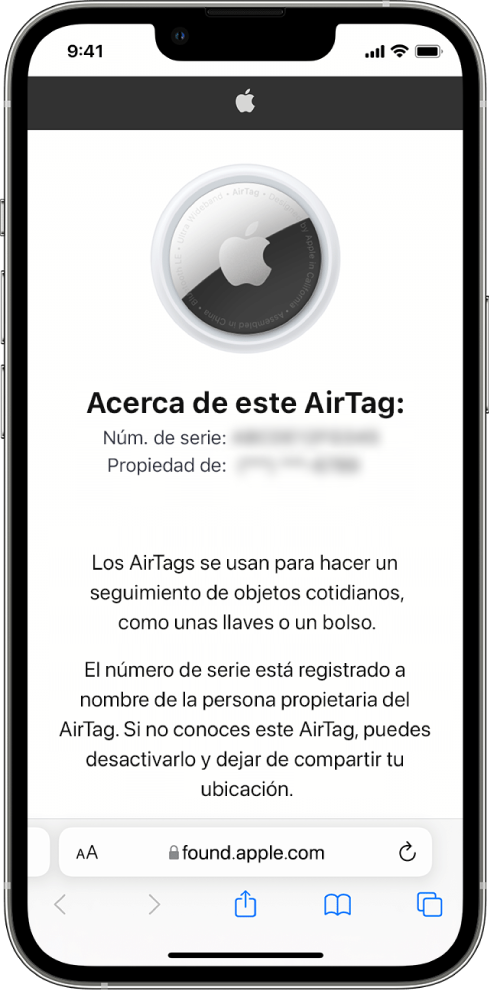
Si te preocupa que el objeto se esté usando para rastrearte
![]() IMPORTANTE: Antes de hacer cambios, entérate de cómo pueden afectar a tu seguridad y tu privacidad. Si crees que tu seguridad está en peligro, contacta con las fuerzas de seguridad locales. Si el objeto es un producto de Apple, las fuerzas de seguridad pueden trabajar con Apple para solicitar información relativa al objeto. Es posible que tengas que proporcionar el AirTag, los AirPods o el accesorio de la red Buscar y el número de serie del dispositivo.
IMPORTANTE: Antes de hacer cambios, entérate de cómo pueden afectar a tu seguridad y tu privacidad. Si crees que tu seguridad está en peligro, contacta con las fuerzas de seguridad locales. Si el objeto es un producto de Apple, las fuerzas de seguridad pueden trabajar con Apple para solicitar información relativa al objeto. Es posible que tengas que proporcionar el AirTag, los AirPods o el accesorio de la red Buscar y el número de serie del dispositivo.
Haz una captura de pantalla del objeto y de la información de la persona propietaria y guárdala.
Toca “Instrucciones para desactivar el servicio” y sigue los pasos siguientes para desactivar el servicio y deja de compartir la ubicación.
Si crees que tu seguridad está en peligro, contacta con las fuerzas de seguridad locales. Si el objeto es un producto de Apple, las fuerzas de seguridad pueden trabajar con Apple para solicitar información relativa al objeto. Es posible que tengas que proporcionar el AirTag, los AirPods o el accesorio de la red Buscar y el número de serie del dispositivo.
Consulta las directrices de Legal Process Guidelines dentro y fuera de Estados Unidos.
Una vez desactivado el objeto, la persona propietaria ya no puede recibir actualizaciones de su ubicación actual. Además, tampoco recibirás notificaciones de rastreo no deseado de este objeto.
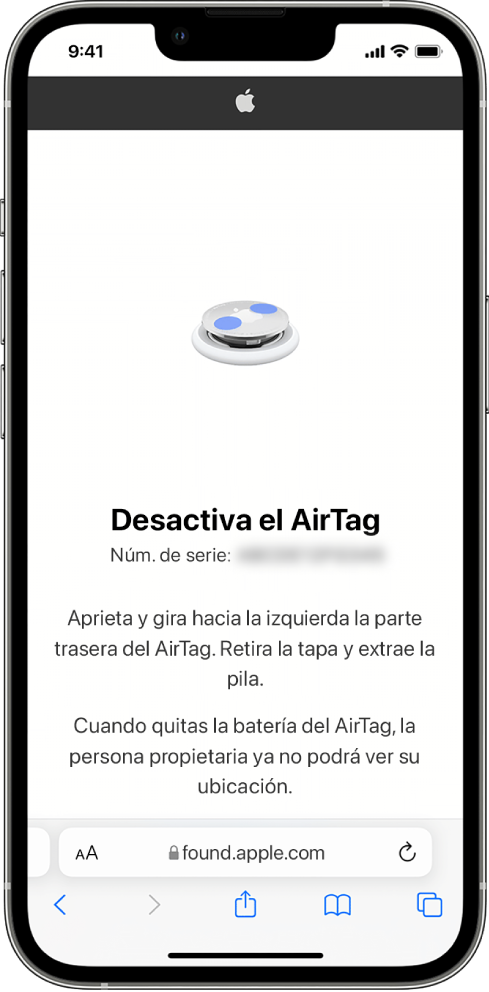
Buscar AirTags o accesorios de la red Buscar con un dispositivo Android
Consulta la página de soporte “Encontrar rastreadores desconocidos” para obtener más información sobre cómo comprobar el rastreo no deseado en dispositivos Android.
Si un AirTag emite un sonido
Al moverse, cualquier AirTag que se separe durante un tiempo de la persona propietaria emite un sonido para avisar a quienes estén cerca. Si encuentras un AirTag que haya emitido un sonido, puedes usar cualquier dispositivo con tecnología de comunicación de campo cercano o NFC (como un iPhone o un teléfono Android) para ver si la persona a la que pertenece lo ha marcado como perdido y ayudar a devolvérselo.
![]() IMPORTANTE: Si crees que tu seguridad está en riesgo, puedes ponerte en contacto con las autoridades, que pueden colaborar con Apple. Es posible que tengas que facilitar el AirTag o su número de serie.
IMPORTANTE: Si crees que tu seguridad está en riesgo, puedes ponerte en contacto con las autoridades, que pueden colaborar con Apple. Es posible que tengas que facilitar el AirTag o su número de serie.
Dispositivos conectados a otra cuenta de Apple.
Si intentas configurar unos AirPods, un AirTag u otro accesorio de la red Buscar y ves un mensaje que dice que está enlazado a otra cuenta de Apple, es neceasrio eliminar el dispositivo o ítem de la cuenta de Apple primero. Para obtener más información sobre cómo eliminar o desenlazar un objeto o dispositivo o sobre cómo configurarlo con una cuenta de Apple distinta, consulta el artículo de soporte de Apple Si un objeto o dispositivo está conectado a otra cuenta de Apple.